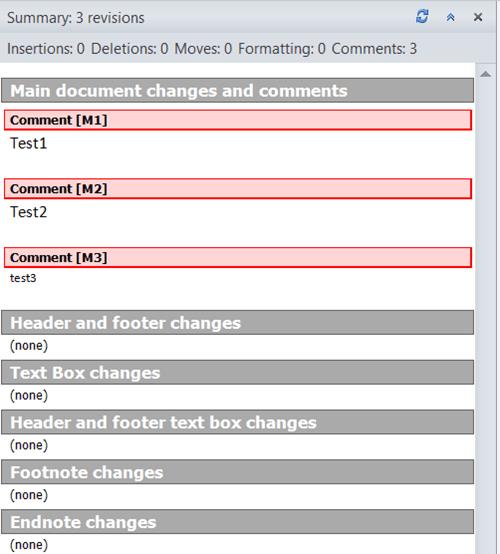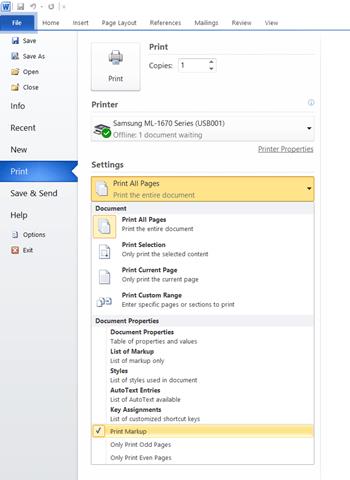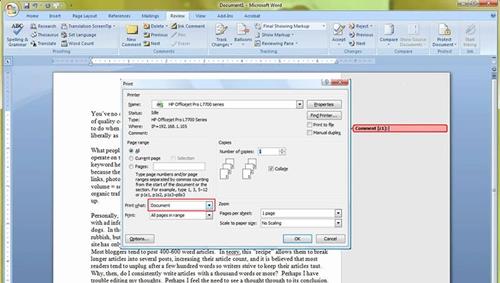Microsoft Word दस्तावेज़ में टिप्पणियाँ छोड़ने की क्षमता निश्चित रूप से उपयोगी है। हालाँकि, दस्तावेज़ को प्रिंट करने का समय आने पर टिप्पणियों की उपस्थिति परेशान कर सकती है। शुक्र है, छपाई से पहले इनसे छुटकारा पाने का एक तरीका है।

इस लेख में, हम आपको यह दिखाने जा रहे हैं कि Word के प्रत्येक संस्करण में इसे कैसे निकाला जाए। लेकिन पहले, आइए हम जल्दी से समझाएं कि टिप्पणियां क्या हैं और कुछ और बुनियादी टिप्पणी कार्यों से गुजरें।
टिप्पणियाँ क्या हैं और उन्हें कैसे सम्मिलित करें?
परिभाषा के अनुसार, एक टिप्पणी एक नोट या एनोटेशन है जिसे एक लेखक या समीक्षक किसी दस्तावेज़ में जोड़ सकता है। Microsoft Word में, वे अक्सर संपादकों द्वारा कुछ निर्णयों की व्याख्या करने या लेखक से अतिरिक्त स्पष्टीकरण की आवश्यकता के लिए उपयोग किए जाते हैं। आइए देखें कि आप वर्ड दस्तावेज़ में टिप्पणी कैसे सम्मिलित कर सकते हैं।
Word 2007 और Word 2010 में टिप्पणी करना
- एक टिप्पणी जोड़ने के लिए, उस पाठ के एक भाग का चयन करें जिसे टिप्पणी संदर्भित करती है और नई टिप्पणी बटन पर क्लिक करें। यह समीक्षा टैब में स्थित है, टिप्पणी समूह के अंतर्गत। आपके द्वारा चुने गए टेक्स्ट के आगे एक गुब्बारा दिखाई देगा। यदि आपने कोई टेक्स्ट नहीं चुना है, तो फ्लैशिंग कर्सर के आगे का शब्द स्वचालित रूप से चुना जाएगा।

- गुब्बारे के अंदर क्लिक करें और अपनी टिप्पणी लिखें। जब आप टिप्पणी करना समाप्त कर लें, तो गुब्बारे के बाहर कहीं भी क्लिक करें।
नोट: Word 2010, 2013, और 2016 काफी समान हैं, इसलिए यदि आप कुछ नए संस्करणों का उपयोग कर रहे हैं तो आपको कोई समस्या नहीं होगी।
Word 2002 और Word 2003 में टिप्पणी करना
- सबसे पहले, एक शब्द/अनुच्छेद चुनें, या जहाँ भी आप टिप्पणी करना चाहते हैं, बस क्लिक करें।
- अब, सम्मिलित करें मेनू पर क्लिक करें , और फिर टिप्पणी चुनें , एक टिप्पणी गुब्बारा फिर से दिखाई देगा, जो कुछ भी आप टिप्पणी करने वाले हैं उसे प्रदर्शित करने के लिए तैयार है।
नोट: आप दस्तावेज़ के शीर्ष लेख या पाद लेख में कोई टिप्पणी नहीं डाल सकते।
टिप्पणियों को बदलना और हटाना
टिप्पणियों को बदलना बहुत सीधा है, क्योंकि आप टिप्पणियों को देखने में सक्षम होंगे (जब तक कि आपने उन्हें छिपाया न हो)।
- आपको बस इतना करना है कि गुब्बारे पर क्लिक करें और फिर उसका टेक्स्ट बदलें।
- ऐसा करने का दूसरा तरीका यह है कि समीक्षा टैब में स्थित समीक्षा फलक पर क्लिक करें और उस टिप्पणी को खोजें जिसे आप बदलना चाहते हैं।
- किसी टिप्पणी को हटाने का सबसे आसान तरीका गुब्बारे पर राइट-क्लिक करके और टिप्पणी हटाएँ पर क्लिक करना है ।
- इसके अतिरिक्त, आप यही काम समीक्षा फलक के अंदर भी कर सकते हैं ।
समीक्षा फलक
समीक्षा फलक का उद्देश्य लंबी टिप्पणियों को पढ़ना आसान बनाना है, साथ ही एक ही स्थान पर सभी टिप्पणियों का अवलोकन प्रदान करना है।
- Word संस्करण 2007 और 2010 पर फलक दिखाने के लिए, आपको इसे समीक्षा टैब में सक्षम करना होगा, यह ट्रैकिंग समूह में है। यदि आप क्षैतिज या लंबवत संस्करण पसंद करते हैं तो आप चुन सकते हैं।
- Word (2002 और 2003) के पुराने संस्करणों में, आपको समीक्षा उपकरण पट्टी मिलनी चाहिए और फिर समीक्षा फलक पर क्लिक करना चाहिए । समीक्षा टूलबार अब दिखाई देना चाहिए, लेकिन यदि ऐसा नहीं होता है, तो व्यू मेनू पर जाएं , वहां टूलबार ढूंढें और समीक्षा पर क्लिक करें ।
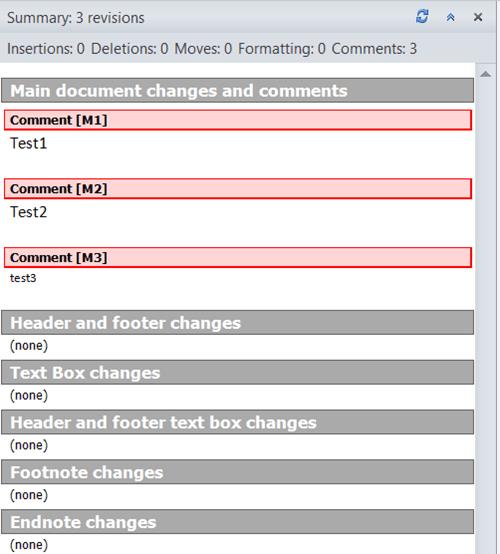
टिप्पणियों के बिना मुद्रण
वर्ड 2010 और 2016
Word 2010 और 2016 दोनों में बिना किसी टिप्पणी के मुद्रण के लिए दस्तावेज़ तैयार करने के दो तरीके हैं।
- समीक्षा टैब पर जाएं ।

- अब, ट्रैकिंग फ़ंक्शन समूह ढूंढें और वहां से मार्कअप दिखाएं मेनू खोलें।

- यदि यह चेक किया हुआ है, तो टिप्पणियाँ चेकबॉक्स साफ़ करें।

- दूसरे तरीके में मुख्य फ़ाइल टैब पर जाना शामिल है।

- वहां से, सेटिंग विंडो खोलने के लिए प्रिंट चुनें। सबसे ऊपर ड्रॉपडाउन मेनू है जहां आप प्रिंट करने के लिए पेज चुन सकते हैं।
- इसे क्लिक करने के बाद, आप देखेंगे कि एक प्रिंट मार्कअप टॉगल है। इसे बंद करें।
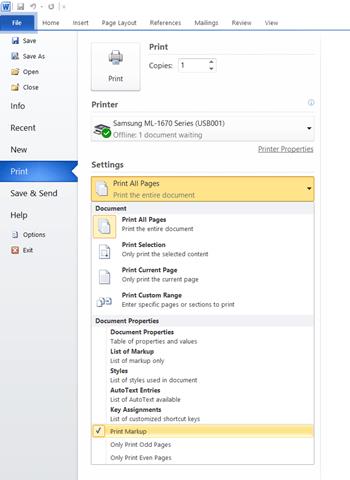
शब्द 2007
Word 2007 में भी बिना किसी टिप्पणी के मुद्रण के लिए फ़ाइल तैयार करने की दो विधियाँ हैं, पहली विधि वही है जो नए Word संस्करणों में है। संक्षेप में, आपको समीक्षा टैब और फिर वहां से ट्रैकिंग समूह खोजने की आवश्यकता है। एक ड्रॉपडाउन मेनू है जो शो मार्कअप और एक टिप्पणी चेकबॉक्स कहता है जिसे बंद करने की आवश्यकता है।
यदि आप मुख्य मेनू से टिप्पणियों से निपटना पसंद करते हैं, तो शीर्ष-बाएँ कोने में स्थित कार्यालय बटन पर क्लिक करें। वहां से प्रिंट पर जाएं, जो आपको प्रिंट डायलॉग पर ले जाएगा। अन्य वर्ड संस्करणों के समान, एक विकल्प है जो आपसे पूछता है कि आप क्या प्रिंट करना चाहते हैं ("क्या प्रिंट करें")। "दस्तावेज़ दिखा रहा है मार्कअप" डिफ़ॉल्ट रूप से चुना गया है। आपको ड्रॉपडाउन मेनू पर क्लिक करना होगा और इसके बजाय "दस्तावेज़" चुनना होगा।
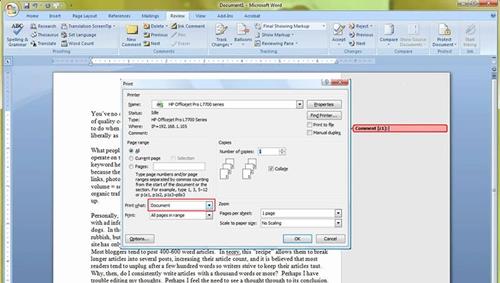
वर्ड 2002 और वर्ड 2003
दोबारा, दो विधियां हैं, दोनों अन्य वर्ड संस्करणों के समान हैं। दस्तावेज़ में गुब्बारे को छिपाने के लिए सबसे पहले दृश्य मेनू पर मार्कअप पर क्लिक करना है।
दूसरा फ़ाइल मेनू में प्रिंट पर क्लिक कर रहा है। ठीक Word 2007 की तरह, आप "क्या प्रिंट करें" विकल्प को दस्तावेज़ पर सेट करना चाहते हैं।
संक्षेप में
जबकि टिप्पणियाँ एक बहुत ही उपयोगी विशेषता है, अधिकांश उपयोगकर्ता चाहते हैं कि उनके Word दस्तावेज़ बिना टिप्पणियों के मुद्रित हों। बस इस लेख में बताई गई प्रक्रिया का पालन करें और आप इसे स्वयं कर सकते हैं।
क्या आप शब्द में टिप्पणी फ़ंक्शन का उपयोग करते हैं? यदि हां, तो आप इसका सबसे अधिक उपयोग किस लिए करते हैं? क्या आप बिना किसी टिप्पणी के Word दस्तावेज़ों को प्रिंट करने का कोई अन्य तरीका जानते हैं? नीचे टिप्पणी करके हमें बताएं!